
【動作OS】:Windows 8/7/Vista/XP
【機種】: IBM-PC
【種類】:フリーソフト
【作者】: Tracker Software Products Ltd.
【インストール】有り
【ダウンロード先】VectorさんからDL
PDFビューアソフトです。
| 機能一覧 |
|
・複数のPDFファイルをタブで切り替え |
 |
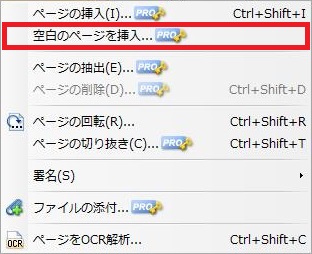 |
ページの挿入 |
【ドキュメント[空白のページを挿入]】目次
【1、ページ設定】
![[ページ設定] グループの [既定のサイズ] オプション ボタンをオンにすると挿入するページを既定のサイズから選択できます。](http://fs-t.biz/wp/wp-content/uploads/2018/12/PDFビューア「PDF-Viewer」ドキュメント空白ページの挿入001.jpg)
[ページ設定] グループの [既定のサイズ] オプション ボタンをオンにすると挿入するページを既定のサイズから選択できます。
![[ページ設定] グループの [既定のサイズ] 一覧をクリックすると既定のサイズ一覧が表示されます。](http://fs-t.biz/wp/wp-content/uploads/2018/12/PDFビューア「PDF-Viewer」ドキュメント空白ページの挿入002.jpg)
[ページ設定] グループの [既定のサイズ] 一覧をクリックすると既定のサイズ一覧が表示されます。
| 既定のサイズ一覧 |
| [A0][A1][A2][A3][A4][A5][B0][B1][B2][B4][B5][Letter/ANSI A][Tabloid/ANSI B][ANSI Super B][ANSI C][ANSI D][ANSI E][ANSI F][US Legal][Statement][Executive][Folio][Quarto][Note][Envelope #9][Envelope #10][Envelope #11][Envelope #14][Envelope DL][Envelope C5][Envelope C3][Envelope C4][Envelope C6][Envelope C65][Envelope B4][Envelope B5][Envelope B6][Env. Monarch][Env. Personal][18×24][24×36][30×42] |
![[ページ設定] グループの [カスタムサイズ] オプション ボタンをオンにすると挿入するページのサイズをカスタマイズできます。](http://fs-t.biz/wp/wp-content/uploads/2018/12/PDFビューア「PDF-Viewer」ドキュメント空白ページの挿入003.jpg)
[ページ設定] グループの [カスタムサイズ] オプション ボタンをオンにすると挿入するページのサイズをカスタマイズできます。
![[ページ設定] グループの [カスタムサイズ] の [横] を設定します。](http://fs-t.biz/wp/wp-content/uploads/2018/12/PDFビューア「PDF-Viewer」ドキュメント空白ページの挿入004.jpg)
[ページ設定] グループの [カスタムサイズ] の [横] を設定します。
![[ページ設定] グループの [カスタムサイズ] の [縦] を設定します。](http://fs-t.biz/wp/wp-content/uploads/2018/12/PDFビューア「PDF-Viewer」ドキュメント空白ページの挿入005.jpg)
[ページ設定] グループの [カスタムサイズ] の [縦] を設定します。
![[ページ設定] グループの [単位] コンボ ボックスをクリックすると単位を[センチメートル][インチ][ミリメートル][パイカ][ポイント]から選択できます。](http://fs-t.biz/wp/wp-content/uploads/2018/12/PDFビューア「PDF-Viewer」ドキュメント空白ページの挿入006.jpg)
[ページ設定] グループの [単位] コンボ ボックスをクリックすると単位を[センチメートル][インチ][ミリメートル][パイカ][ポイント]から選択できます。
![[ページ設定] グループの [縦] オプション ボタンをオンにすると挿入するページの向きを縦にします。](http://fs-t.biz/wp/wp-content/uploads/2018/12/PDFビューア「PDF-Viewer」ドキュメント空白ページの挿入007.jpg)
[ページ設定] グループの [縦] オプション ボタンをオンにすると挿入するページの向きを縦にします。
![[ページ設定] グループの [横] オプション ボタンをオンにすると挿入するページの向きを横にします。](http://fs-t.biz/wp/wp-content/uploads/2018/12/PDFビューア「PDF-Viewer」ドキュメント空白ページの挿入008.jpg)
[ページ設定] グループの [横] オプション ボタンをオンにすると挿入するページの向きを横にします。
![[ページ設定] グループの [ページ数] ボックスをクリックすると挿入するページ数を設定できます。](http://fs-t.biz/wp/wp-content/uploads/2018/12/PDFビューア「PDF-Viewer」ドキュメント空白ページの挿入009.jpg)
[ページ設定] グループの [ページ数] ボックスをクリックすると挿入するページ数を設定できます。
【2、挿入先】
![[挿入先] グループの [挿入位置] コンボ ボックスをクリックすると挿入位置を[対象ページの前に挿入]か[対象ページの後に挿入]から選択できます。](http://fs-t.biz/wp/wp-content/uploads/2018/12/PDFビューア「PDF-Viewer」ドキュメント空白ページの挿入010.jpg)
[挿入先] グループの [挿入位置] コンボ ボックスをクリックすると挿入位置を[対象ページの前に挿入]か[対象ページの後に挿入]から選択できます。
![[挿入先] グループの [最初のページ] オプション ボタンをオンにすると挿入するページを最初のページに設定します。](http://fs-t.biz/wp/wp-content/uploads/2018/12/PDFビューア「PDF-Viewer」ドキュメント空白ページの挿入011.jpg)
[挿入先] グループの [最初のページ] オプション ボタンをオンにすると挿入するページを最初のページに設定します。
![[挿入先] グループの [最後のページ] オプション ボタンをオンにすると挿入するページを最後のページに設定します。](http://fs-t.biz/wp/wp-content/uploads/2018/12/PDFビューア「PDF-Viewer」ドキュメント空白ページの挿入012.jpg)
[挿入先] グループの [最後のページ] オプション ボタンをオンにすると挿入するページを最後のページに設定します。
![[挿入先] グループの [ページ番号] オプション ボタンをオンにすると挿入するページを選択できます。](http://fs-t.biz/wp/wp-content/uploads/2018/12/PDFビューア「PDF-Viewer」ドキュメント空白ページの挿入013.jpg)
[挿入先] グループの [ページ番号] オプション ボタンをオンにすると挿入するページを選択できます。
![[挿入先] グループの [ページ番号] のボックスを設定すると挿入するページを指定できます。](http://fs-t.biz/wp/wp-content/uploads/2018/12/PDFビューア「PDF-Viewer」ドキュメント空白ページの挿入014.jpg)
[挿入先] グループの [ページ番号] のボックスを設定すると挿入するページを指定できます。
